标签:ova 取出 导入 利用 github 类型 settings The cli
django-simple-captchapip install django-simple-captcha
pip install Pillow和注册 app 一样,captcha 也需要注册到 settings 中。同时它也会创建自己的数据表,因此还需要数据同步。
# settings.py
INSTALLED_APPS = [
...
'captcha',
]
# 执行命令进行数据迁徙,会发现数据库中多了一个 captcha_captchastore 的数据表
python manage.py migrate在项目根目录下的 urls.py中添加 captcha对应的路由:
from django.contrib import admin
from django.urls import path, include
urlpatterns = [
path('admin/', admin.site.urls),
path('captcha', include('captcha.urls')), # 验证码
]Django 中通常都是由 Form 生成表单,而验证码一般也伴随注册登录表单,因此需要在 forms.py 中添加验证码的字段。
from django import forms
from captcha.fields import CaptchaField # 一定要导入这行
class UserForm(forms.Form):
username = forms.CharField(
label='用户名', # 在表单里表现为 label 标签
max_length=128,
widget=forms.TextInput(attrs={'class': 'form-control'}) # 添加 css 属性
)
captcha = CaptchaField(
label='验证码',
required=True,
error_messages={
'required': '验证码不能为空'
}
)from django.shortcuts import render
from app.forms import UserForm
def home(request):
register_form = UserForm(request.POST)
if register_form.is_valid():
pass
register_form = UserForm()
return render(request, 'index.html', {'register_form': register_form})接下来就是在如何前端渲染出来:
<html>
<head></head>
<body>
<form action='#' method='post'>
{{ register_form.captcha.label_tag }}
{{ register_form.captcha }} {{
</form>
</body>
</html>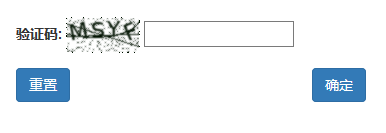
主要利用的是画图模块 PIL 以及随机模块 random 在后台生成一个图片和一串随机数,然后保存在内存中(也可以直接保存在 Django 项目中)。
在前端指定一个 img 标签,其 src 属性路径为:生成验证码的路径 <img src=‘/accounts/check_code/‘。
check_code.py#!/usr/bin/env python
# -*- coding:utf-8 -*-
import random
from PIL import Image, ImageDraw, ImageFont, ImageFilter
_letter_cases = "abcdefghjkmnpqrstuvwxy" # 小写字母,去除可能干扰的i,l,o,z
_upper_cases = _letter_cases.upper() # 大写字母
_numbers = ''.join(map(str, range(3, 10))) # 数字
init_chars = ''.join((_letter_cases, _upper_cases, _numbers))
# PIL
def create_validate_code(size=(120, 30),
chars=init_chars,
img_type="GIF",
mode="RGB",
bg_color=(255, 255, 255),
fg_color=(0, 0, 255),
font_size=18,
font_type="static/font/Monaco.ttf",
length=4,
draw_lines=True,
n_line=(1, 2),
draw_points=True,
point_chance=2):
"""
@todo: 生成验证码图片
@param size: 图片的大小,格式(宽,高),默认为(120, 30)
@param chars: 允许的字符集合,格式字符串
@param img_type: 图片保存的格式,默认为GIF,可选的为GIF,JPEG,TIFF,PNG
@param mode: 图片模式,默认为RGB
@param bg_color: 背景颜色,默认为白色
@param fg_color: 前景色,验证码字符颜色,默认为蓝色#0000FF
@param font_size: 验证码字体大小
@param font_type: 验证码字体,默认为 ae_AlArabiya.ttf
@param length: 验证码字符个数
@param draw_lines: 是否划干扰线
@param n_lines: 干扰线的条数范围,格式元组,默认为(1, 2),只有draw_lines为True时有效
@param draw_points: 是否画干扰点
@param point_chance: 干扰点出现的概率,大小范围[0, 100]
@return: [0]: PIL Image实例
@return: [1]: 验证码图片中的字符串
"""
width, height = size # 宽高
# 创建图形
img = Image.new(mode, size, bg_color)
draw = ImageDraw.Draw(img) # 创建画笔
def get_chars():
"""生成给定长度的字符串,返回列表格式"""
return random.sample(chars, length)
def create_lines():
"""绘制干扰线"""
line_num = random.randint(*n_line) # 干扰线条数
for i in range(line_num):
# 起始点
begin = (random.randint(0, size[0]), random.randint(0, size[1]))
# 结束点
end = (random.randint(0, size[0]), random.randint(0, size[1]))
draw.line([begin, end], fill=(0, 0, 0))
def create_points():
"""绘制干扰点"""
chance = min(100, max(0, int(point_chance))) # 大小限制在[0, 100]
for w in range(width):
for h in range(height):
tmp = random.randint(0, 100)
if tmp > 100 - chance:
draw.point((w, h), fill=(0, 0, 0))
def create_strs():
"""绘制验证码字符"""
c_chars = get_chars()
strs = ' %s ' % ' '.join(c_chars) # 每个字符前后以空格隔开
font = ImageFont.truetype(font_type, font_size)
font_width, font_height = font.getsize(strs)
draw.text(((width - font_width) / 3, (height - font_height) / 3),
strs, font=font, fill=fg_color)
return ''.join(c_chars)
if draw_lines:
create_lines()
if draw_points:
create_points()
strs = create_strs()
# 图形扭曲参数
params = [1 - float(random.randint(1, 2)) / 100,
0,
0,
0,
1 - float(random.randint(1, 10)) / 100,
float(random.randint(1, 2)) / 500,
0.001,
float(random.randint(1, 2)) / 500
]
img = img.transform(size, Image.PERSPECTIVE, params) # 创建扭曲
img = img.filter(ImageFilter.EDGE_ENHANCE_MORE) # 滤镜,边界加强(阈值更大)
return img, strsTips
这里需要指定 Monaco.ttf 字体:
font_type="static/font/Monaco.ttf",
# https://pan.baidu.com/s/1XwyaFC_MROFA4fXujVwH3A?提取码:17f8?views.pyfrom django.shortcuts import render, redirect, HttpResponse
from blog.check_code import create_validate_code
from io import BytesIO
from django.contrib import auth
from django.http import JsonResponse
def check_code(request):
"""
获取验证码
:param request:
:return:
"""
stream = BytesIO()
# 生成图片 img、数字代码 code,保存在内存中,而不是 Django 项目中
img, code = create_validate_code()
img.save(stream, 'PNG')
# 写入 session
request.session['valid_code'] = code
print(code)
return HttpResponse(stream.getvalue())
def login(request):
"""
登录视图
:param request:
:return:
"""
if request.method == 'POST':
ret = {'status': False, 'message': None}
username = request.POST.get('username')
password = request.POST.get('password')
# 获取用户输入的验证码
code = request.POST.get('check_code')
p = request.POST.get('p')
# 用户输入的验证码与 session 中取出的验证码比较
if code.upper() == request.session.get('valid_code').upper():
# 验证码正确,验证用户名密码是否正确
user_obj = auth.authenticate(username=username, password=password)
if user_obj:
# 验证通过,则进行登录操作
# 封装到 request.user 中
auth.login(request, user_obj)
return redirect('accounts:home')
else:
ret['status'] = True
ret['message'] = '用户名或密码错误'
return render(request, 'accounts/login.html', ret)
else:
ret['status'] = True
ret['message'] = '验证码错误'
return render(request, 'accounts/login.html', ret)
return render(request, 'accounts/login.html')
login.html{% load static %}
<!DOCTYPE html>
<html lang="en">
<head>
<meta charset="UTF-8">
<title>登录</title>
<link rel="stylesheet" href="{% static 'bootstrap-3.3.7-dist/css/bootstrap.css' %}">
<style>
.login-col {
margin-top: 100px;
}
</style>
</head>
<body>
<div class="container">
<div class="row">
<div class="well col-md-6 col-md-offset-3 login-col">
<h3 class="text-center">登录</h3>
<!--错误信息-->
{% if status %}
<div class="alert alert-danger" role="alert">
<p id="login-error">{{ message }}</p>
<p id="login-error"></p>
</div>
{% endif %}
<form action="{% url 'accounts:login' %}" method="post" novalidate>
{% csrf_token %}
<div class="form-group">
<label for="exampleInputUsername">用户名:</label>
<input type="text" class="form-control" id="exampleInputUsername" placeholder="用户名" name="username">
</div>
<div class="form-group">
<label for="exampleInputPassword1">密码:</label>
<input type="password" class="form-control" id="exampleInputPassword" placeholder="密码"
name="password">
</div>
<!--验证码-->
<div class="form-group">
<label for="id_code">验证码:</label>
<div class="row">
<div class="col-md-7 col-xs-7">
<input type="text" class="form-control" id="id_code" placeholder="请输入验证码" name="check_code">
</div>
<div class="col-md-5 col-xs-5">
<img src="/accounts/check_code" onclick="changeImg(this)" class="img">
</div>
</div>
</div>
<div class="checkbox">
<label>
<input type="checkbox"> 记住我
</label>
</div>
<button type="submit" class="btn btn-primary btn-block" id="login-button">提交</button>
</form>
</div>
</div>
</div>
<script src="{% static 'js/jquery-3.1.1.js' %}"></script>
<script src="{% static 'bootstrap-3.3.7-dist/js/bootstrap.js' %}"></script>
<script>
function changeImg(ths) {
// 硬编码
ths.src = '/accounts/check_code/?temp=' + Math.random();
// 使用命名空间,发送请求
// ths.src = '{% url 'accounts:check_code' %}' + '?temp=' + Math.random();
}
</script>
</body>
</html>
给验证码图片 img 标签绑定 onclick 事件,当用户点击验证码时,相当于访问 http://127.0.0.1:8000/accounts/check_code/?temp=一个随机数,即向 http://127.0.0.1:8000/accounts/check_code/ 发送一个 get 请求,再次从后台生成一个验证码并返回。
accounts/urls.pyfrom django.urls import path
from accounts import views
app_name = 'accounts'
urlpatterns = [
# 登录
path('login/', views.login, name='login'),
# 获取验证码
path('check_code/', views.check_code, name='check_code'),
# 首页
path('home/', views.home, name='home'),
# 注销
path('logout/', views.logout, name='logout'),
]
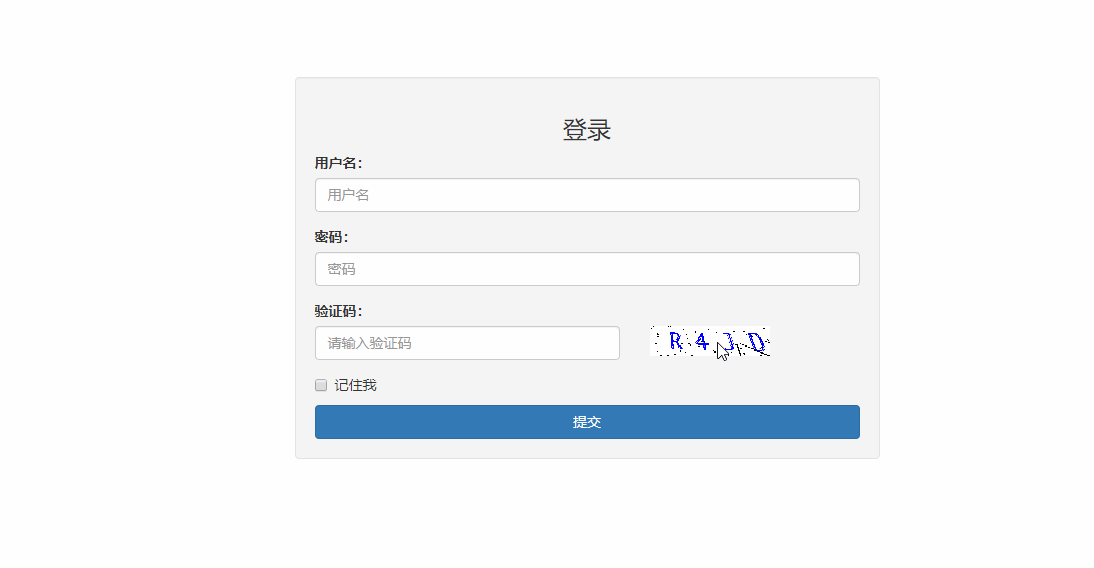
Tips
check_code.py 保存在项目任意位置即可,只需在视图函数中导入即可。Monaco.ttf 字体不可或缺,放置在静态文件中即可,但是需要修改 check_code.py 中的字体引入路径。除上述两种图片验证码以外,还有一种滑动验证码,用的比较多有 极验科技。
geetest 模块访问官网,选择:技术文档 —— 行为验证 —— 选择服务端部署为 Python —— 使用 git 或直接下载 gt3-python-sdk 文件。
pip install geetest
pip install requests # 有可能还需要 requests 模块
<!-- 引入封装了failback的接口--initGeetest -->
<script src="http://static.geetest.com/static/tools/gt.js"></script>
login2.htmlhtml 部分
{% load static %}
<!DOCTYPE html>
<html lang="en">
<head>
<meta charset="UTF-8">
<title>登录</title>
<link rel="stylesheet" href="{% static 'bootstrap-3.3.7-dist/css/bootstrap.css' %}">
<style>
.login-col {
margin-top: 100px;
}
</style>
</head>
<body>
<div class="container">
<div class="row">
<div class="well col-md-6 col-md-offset-3 login-col">
<h3 class="text-center">登录</h3>
<form>
{% csrf_token %}
<div class="form-group">
<label for="username">用户名:</label>
<input type="text" class="form-control" id="username" placeholder="用户名" name="username">
</div>
<div class="form-group">
<label for="password">密码:</label>
<input type="password" class="form-control" id="password" placeholder="密码" name="password">
</div>
<!--极验科技滑动验证码-->
<div class="form-group">
<!-- 放置极验的滑动验证码 -->
<div id="popup-captcha"></div>
</div>
<!--记住我-->
<div class="checkbox">
<label>
<input type="checkbox"> 记住我
</label>
</div>
<!--登录按钮-->
<button type="button" class="btn btn-primary btn-block" id="login-button">提交</button>
<!--错误信息-->
<span class="login-error"></span>
</form>
</div>
</div>
</div>
</body>
</html>
JavaScript 部分
<script src="{% static 'js/jquery-3.3.1.js' %}"></script>
<script src="{% static 'bootstrap-3.3.7-dist/js/bootstrap.js' %}"></script>
<!-- 引入封装了failback的接口--initGeetest -->
<script src="http://static.geetest.com/static/tools/gt.js"></script>
<script>
var handlerPopup = function (captchaObj) {
// 成功的回调
captchaObj.onSuccess(function () {
var validate = captchaObj.getValidate();
var username = $('#username').val();
var password = $('#password').val();
console.log(username, password);
$.ajax({
url: "/accounts/login2/", // 进行二次验证
type: "post",
dataType: 'json',
data: {
username: username,
password: password,
csrfmiddlewaretoken: $("[name='csrfmiddlewaretoken']").val(),
geetest_challenge: validate.geetest_challenge,
geetest_validate: validate.geetest_validate,
geetest_seccode: validate.geetest_seccode
},
success: function (data) {
console.log(data);
if (data.status) {
// 有错误,在页面上显示
$('.login-error').text(data.msg);
} else {
// 登录成功
location.href = data.msg;
}
}
});
});
// 当点击登录按钮时,弹出滑动验证码窗口
$("#login-button").click(function () {
captchaObj.show();
});
// 将验证码加到id为captcha的元素里
captchaObj.appendTo("#popup-captcha");
// 更多接口参考:http://www.geetest.com/install/sections/idx-client-sdk.html
};
$('#username, #password').focus(function () {
// 将之前的错误清空
$('.login-error').text('');
});
// 验证开始需要向网站主后台获取id,challenge,success(是否启用failback)
$.ajax({
url: "/accounts/pc-geetest/register?t=" + (new Date()).getTime(), // 加随机数防止缓存
type: "get",
dataType: "json",
success: function (data) {
// 使用initGeetest接口
// 参数1:配置参数
// 参数2:回调,回调的第一个参数验证码对象,之后可以使用它做appendTo之类的事件
initGeetest({
gt: data.gt,
challenge: data.challenge,
product: "popup", // 产品形式,包括:float,embed,popup。注意只对PC版验证码有效
offline: !data.success // 表示用户后台检测极验服务器是否宕机,一般不需要关注
// 更多配置参数请参见:http://www.geetest.com/install/sections/idx-client-sdk.html#config
}, handlerPopup);
}
});
</script>
JS 代码主要分为两部分,第一部分是获取表单的 value 值,向后台发送 Ajax 请求,以验证用户名及密码是否正确,若有错误将错误信息显示出来。第二部分向后台获取验证码所需相关参数。
views.pyfrom django.shortcuts import render, redirect, HttpResponse
from django.http import JsonResponse
from geetest import GeetestLib
def login2(request):
if request.method == 'POST':
ret = {'status': False, 'msg': None}
username = request.POST.get('username')
password = request.POST.get('password')
print(username, password)
# 获取极验,滑动验证码相关参数
gt = GeetestLib(pc_geetest_id, pc_geetest_key)
challenge = request.POST.get(gt.FN_CHALLENGE, '')
validate = request.POST.get(gt.FN_VALIDATE, '')
seccode = request.POST.get(gt.FN_SECCODE, '')
status = request.session[gt.GT_STATUS_SESSION_KEY]
user_id = request.session["user_id"]
print(gt, challenge, validate, seccode, status)
if status:
result = gt.success_validate(challenge, validate, seccode, user_id)
else:
result = gt.failback_validate(challenge, validate, seccode)
if result:
# 验证码正确
# 利用auth模块做用户名和密码的校验
user_obj = auth.authenticate(username=username, password=password)
if user_obj:
# 用户名密码正确
# 给用户做登录
auth.login(request, user_obj)
ret["msg"] = "/accounts/home/"
# return redirect('accounts:home')
else:
# 用户名密码错误
ret["status"] = True
ret["msg"] = "用户名或密码错误!"
else:
ret["status"] = True
ret["msg"] = "验证码错误"
return JsonResponse(ret)
return render(request, "accounts/login2.html")
# 请在官网申请ID使用,示例ID不可使用
pc_geetest_id = "b46d1900d0a894591916ea94ea91bd2c"
pc_geetest_key = "36fc3fe98530eea08dfc6ce76e3d24c4"
# 处理极验 获取验证码的视图
def get_geetest(request):
user_id = 'test'
gt = GeetestLib(pc_geetest_id, pc_geetest_key)
status = gt.pre_process(user_id)
request.session[gt.GT_STATUS_SESSION_KEY] = status
request.session["user_id"] = user_id
response_str = gt.get_response_str()
return HttpResponse(response_str)
accounts/urls.pyfrom django.urls import path
from accounts import views
app_name = 'accounts'
urlpatterns = [
path('home/', views.home, name='home'),
# 极验滑动验证码 获取验证码的url
path('pc-geetest/register/', views.get_geetest, name='get_geetest'),
path('login2/', views.login2, name='login2'),
]
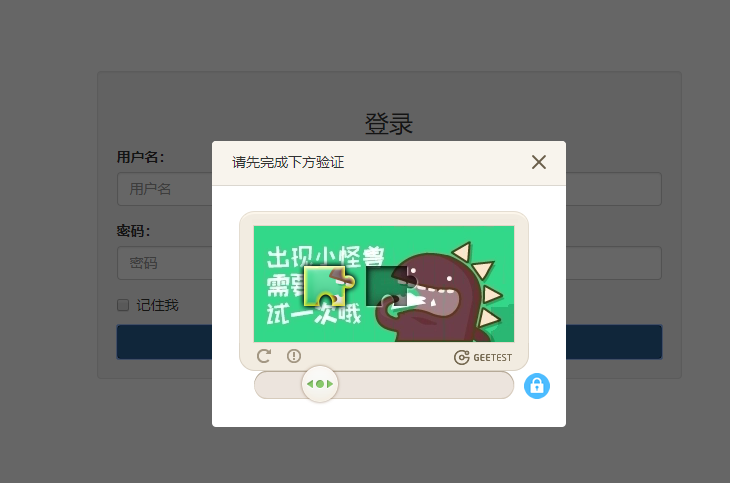
总结
button 的提交类型应该为 button 而非 submit (踩坑)标签:ova 取出 导入 利用 github 类型 settings The cli
原文地址:https://www.cnblogs.com/midworld/p/10992019.html